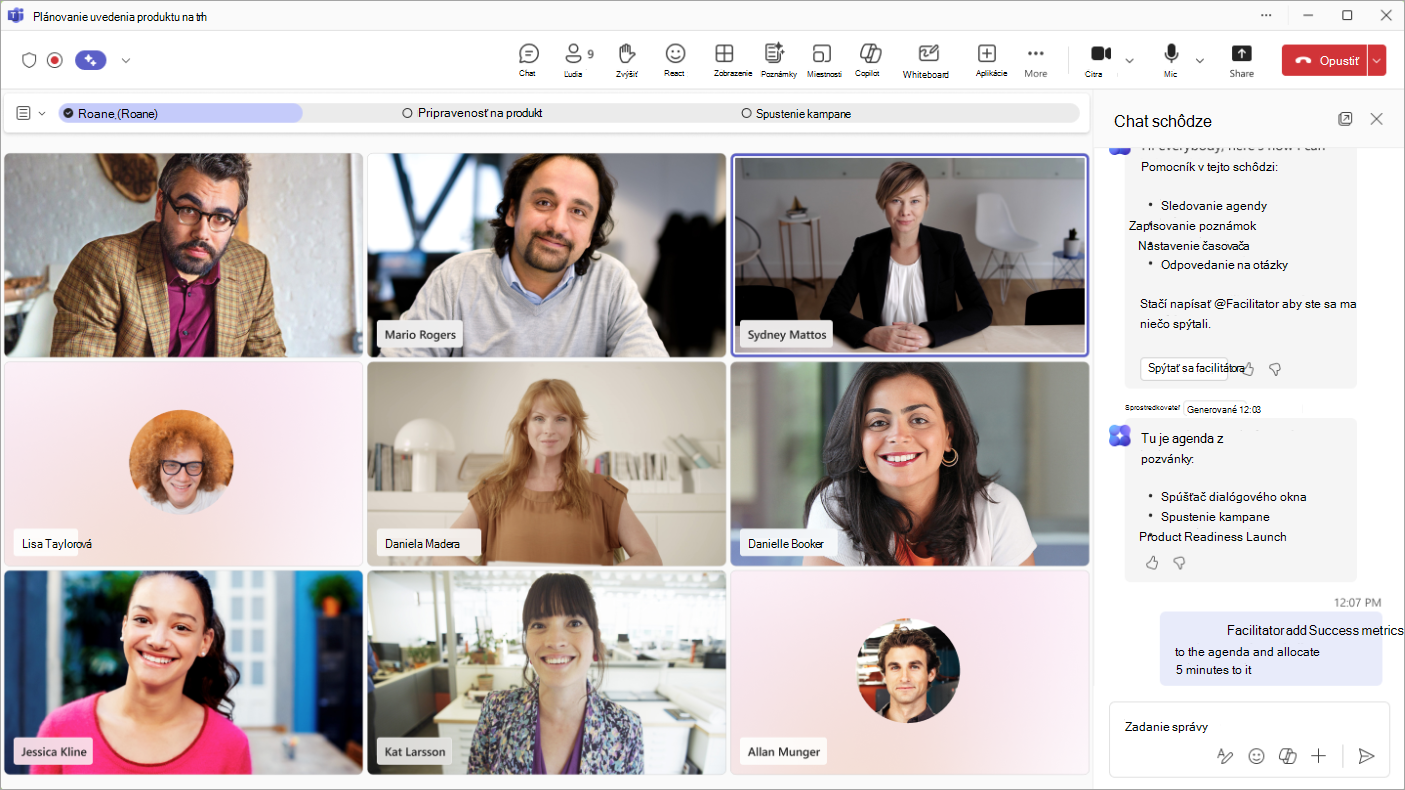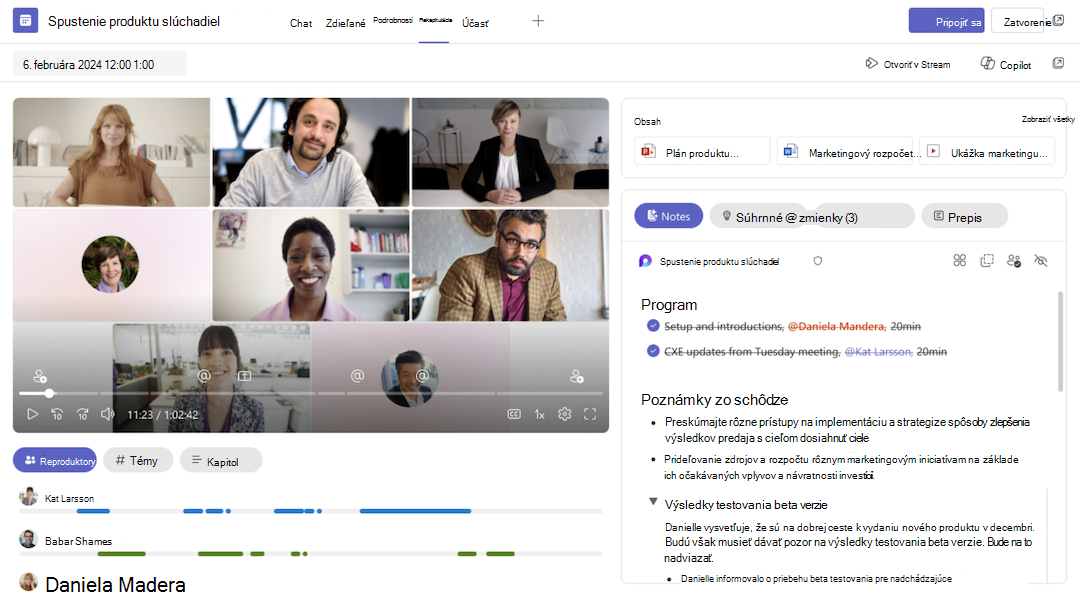Facilitátor v schôdzach cez Microsoft Teams
Vzťahuje sa na
Agent facilitátora pracuje v rámci schôdzí cez Teams na efektívnejšiu spoluprácu vrátane nasledujúcich funkcií:
-
Generuje poznámky generované umelou inteligenciou v reálnom čase počas schôdzí, vďaka čomu môžu všetci spoluvytvárať a bezproblémovo spolupracovať.
-
Zhrnie kľúčové rozhodnutia a otvorí otázky z diskusie o schôdzi.
-
Odpovedá účastníkom schôdze na otvorené otázky v chate schôdze.
-
Dokumenty – prehľady z diskusie o schôdzi.
-
Skontroluje program schôdze z pozvánky na schôdzu a poznámok zo schôdze Loop súčasti a potom odošle program v chate schôdze, aby všetci účastníci vedeli o témach, o ktorých sa má diskutovať.
-
Príkazy účastníkov na definovanie cieľov schôdze, ak sa nezistí žiadny program schôdze.
-
Pomáha diskusii udržať si program a čas zobrazením tém v časovači agendy s časovými vyhradeniami a označením, keď sa pre danú tému začala diskusia.
-
Spravuje čas spustením a zobrazením časovača odpočítavania pre všetkých účastníkov a upozorňovaním používateľov na skončenie časovača, aby schôdza zostala v obraze.
-
Upozorní účastníkov, keď sa schôdza spustí počas naplánovaného času ukončenia, a pomáha používateľom plánovať potrebné následné schôdze.
-
@mentions neprítomných účastníkov v chate schôdze, keď boli viackrát spomenutí počas schôdze.
Dôležité: Iba používatelia s licenciou na službu Microsoft 365 Copilot môžu do schôdze pridať facilitátor alebo ho zapnúť počas schôdze. Každý účastník schôdze (okrem externých účastníkov) však môže zobraziť všetky aktualizácie v reálnom čase v chate a poznámkach.
Nasledujúce funkcie agenta Facilitator sú k dispozícii ako súčasť programu public preview a pred zverejnením môžu prejsť ďalšími zmenami.
-
Požiadajte facilitátora o vytvorenie slučky alebo wordového dokumentu na základe konverzácie.
-
Požiadajte facilitátora, aby vám pomohol spravovať úlohy pomocou @mentioning Facilitator pri vytváraní, aktualizácii alebo dotazovaní úloh súvisiacich s danou schôdzou.
-
Úlohy vytvorené facilitátorom sa automaticky synchronizujú s plánom schôdze priradeným k danej inštancii schôdze.
Ak chcete získať prístup k týmto a ďalším nadchádzajúcim funkciám, prepnite na verejnú ukážku aplikácie Teams.
Pridanie facilitátora do pozvánky na schôdzu
Existujú tri možné spôsoby, ako môžete pridať facilitátora k schôdzi prostredníctvom jeho pozvánky na schôdzu:
Po zapnutí facilitátora sa schôdza automaticky prepíše.
Poznámka: Facilitátor je možné pridať len do plánovaných schôdzí a nemožno ho pridať do schôdzí kanála, okamžitých schôdzí ani hovorov cez Teams.
Použitie prepínača Facilitator
-
Prejdite do Kalendára na ľavej strane aplikácie Teams.
-
Vyberte položku
-
V pozvánke na schôdzu zapnite prepínač vedľa položky Facilitátor.
Použitie možnosti Zapnúť pre facilitator
Ak sa v možnostiach pozvánky na schôdzu nezobrazuje prepínač Facilitátor , vykonajte namiesto toho nasledujúce kroky.
-
Prejdite do Kalendára na ľavej strane aplikácie Teams.
-
Vyberte položku
-
Vedľa prepínača schôdze cez Teams nájdite, že facilitátor je vypnutý pre tento text schôdze .
-
Vyberte možnosť Zapnúť vedľa tlačidla Facilitátor je vypnuté pre tento text schôdze .
Použitie tably Možnosti schôdze
Do pozvánky na schôdzu môžete pridať aj facilitátora zmenou možností schôdze.
-
V pozvánke na schôdzu vyberte položku
-
Na table Možností schôdze vyberte v ľavej ponuke položku Kopírovať a inú umelú inteligenciu .
-
Skontrolujte, či je zapnutý prepínač Facilitator .
-
Vyberte tlačidlo Použiť .
Vytvorenie agendy schôdze
Facilitátor automaticky vyhľadá agendu v popise schôdze a v Loop súbore s poznámkami zo schôdze. Ak chcete, aby facilitátor extrahoval program zo poznámok zo schôdze alebo pozvánky na schôdzu, vykonajte tieto kroky:
-
Pred začatím schôdze napíšte program schôdze do popisu schôdze alebo do poznámok zo schôdze Loop súčasť.
-
Zapnutie facilitátora počas plánovania alebo na začiatku schôdze.
-
Facilitátor prečíta program a odošle správu v chate.
Program schôdze môže poskytnúť aj @mentioning facilitátor v chate.
Príklad: "@Facilitator, tu je agenda: úvod (5 minút), diskusia o produkte (25 minút)."
Pridanie facilitátora počas schôdze
-
V ovládacích prvkoch schôdze vyberte položku Ďalšie akcie
-
V ponuke vyberte položku Zapnúť facilitátor.
Keď zapnete funkciu Facilitator, zobrazí sa výzva na výber jazyka, ak ešte nebol vybratý jazyk schôdze.
Po zapnutí facilitátora sa schôdza automaticky prepíše a zaznamenávanie obsahu bude pokračovať, pokiaľ je prepis zapnutý. Ak je prepis vypnutý, zaznamenávanie obsahu sa zastaví, kým sa prepis znova nezapne.
Ikona Poznámky v ovládacích prvkoch schôdze sa zmení na
Poznámka: Účastníci mobilnej schôdze môžu vidieť vygenerované živé poznámky. Počas schôdze môžu facilitátor zapnúť alebo vypnúť iba účastníci schôdze, ktorí sú organizátormi alebo prezentujúcimi a na webe alebo pracovnej ploche.
Vypnutie facilitátora počas schôdze
-
V ovládacích prvkoch schôdze vyberte položku Ďalšie akcie
-
V ponuke vyberte položku Vypnúť facilitátor .
Vypnutím funkcie Facilitator sa zastaví automatické zapisovanie poznámok, ale neodstráni sa poznámky, ktoré už boli urobené.
Sledovanie schôdze pomocou agendy
Facilitátor automaticky sleduje agendu, keď sa program nachádza v pozvánke na schôdzu alebo v poznámkach k schôdzi, alebo keď sa program nachádza v chate.
-
Ak chcete začať sledovať, @mention facilitator a poskytnúť program. Príklad: "@Facilitator, tu je agenda: úvod (5 minút), diskusia o produkte (25 minút)."
-
Ak chcete program upraviť, @mention Facilitator a požiadajte ho, aby urobil zmenu. Napríklad "@Facilitator, add 'Strategy review' to the agenda for 15 minutes."
Facilitátor pomáha účastníkom sledovať čas v rámci týchto bodov programu zdieľaním programu v časovači na etape schôdze. Ak má program vyhradený čas, časovač vám pomôže sledovať čas pre každú tému.
Facilitátor si vypočuje diskusiu o schôdzi a označí témy znakom začiarknutia po začatí diskusie o danej téme.
-
Facilitátor označuje témy znakmi začiarknutia v intervaloch počas schôdze, nie bezprostredne po začatí diskusie.
Požiadajte facilitátor o spustenie časovača
Môžete tiež požiadať facilitátora, aby spustil časovač, ktorý nie je viazaný na program schôdze.
-
V chate na schôdzi @mention Facilitator a požiadajte ho, aby spustil časovač.
-
Napríklad "@Facilitator, pridajte časovač na päť minút."
-
-
Facilitátor začne časovač počas schôdze.
-
Môžete tiež @mention facilitator pre akcie, ako je obnovenie, pozastavenie a zastavenie časovača.
Zapisovanie poznámok pomocou funkcie Facilitator v mobilnom zariadení
Priamo z mobilného zariadenia môžete okamžite zaznamenávať, prepisovať a organizovať poznámky zo schôdze priamo z mobilného zariadenia.
Zapisovanie poznámok pomocou facilitátora:
-
Skontrolujte, či má vaše zariadenie nainštalovanú najnovšiu verziu aplikácie Teams. Aktualizácie nájdete v obchode Apple App Store.
-
Otvorte mobilnú aplikáciu Teams.
-
Ťuknite na položku
-
Ťuknite na položku Schôdza
-
Ťuknite na položku Zapisovať poznámky pomocou funkcie Facilitator.
-
Vypnite natívne funkcie izolácie hlasu v systéme iOS:
-
Počas hovoru potiahnite prstom nadol z pravého horného rohu obrazovky a otvorte ovládacie centrum.
-
Ťuknite na položku Režim mikrofónu.
-
Vyberte Standard.
-
Nastavenia izolácie hlasu v systéme iOS sa zachovajú v budúcich schôdzach.
-
Skontrolujte, či má vaše zariadenie nainštalovanú najnovšiu verziu aplikácie Teams. Aktualizácie nájdete v obchode Google Play.
-
Vypnite natívne funkcie izolácie hlasu v Androide:
-
Ak chcete vypnúť funkciu alebo nastaviť Standard mode, pozrite si kroky špecifické pre výrobcu.
-
-
Otvorte mobilnú aplikáciu Teams.
-
Ťuknite na položku
-
Ťuknite na položku Schôdza
-
Ťuknite na položku Zapisovať poznámky pomocou funkcie Facilitator.
Generovanie živých poznámok pri zhromažďovaní hovoreného obsahu môže trvať niekoľko minút. Po skončení schôdze budete môcť zobraziť poznámky alebo získať prepojenie na zdieľanie. Ak chcete získať prístup k poznámkam neskôr, ako aj ku kopilotu, otvorte schôdzu v kalendári alebo zozname chatov a zobrazte si zhrnutie.
Ďalšie informácie o poznámkach zo schôdze v aplikácii Teams nájdete v téme Zapisovanie poznámok zo schôdze v aplikácii Microsoft Teams.
Kontrola obsahu generovaného umelou inteligenciou po schôdzi
K ľubovoľnému obsahu vytvorenému facilitátorom počas schôdze môžete získať prístup prostredníctvom chatu a poznámok zo schôdze v časti Zhrnúť po skončení schôdze.
-
Prejdite na Chat na ľavej strane aplikácie Teams.
-
Vyberte chat schôdze, v ktorom ste zapli funkciu Facilitator.
-
V hornej časti chatu schôdze vyberte položku Zhrnúť. Môžete tiež otvoriť chat schôdze a z miniatúry schôdze vybrať možnosť Zobraziť zhrnutie.
-
Vyberte položku
Poznámky zo schôdze generované umelou inteligenciou sa ukladajú na stránke Microsoft Loop a každý účastník schôdze môže upraviť Loop stránku pred, počas alebo po schôdzi, ako aj upravovať poznámky vygenerované umelou inteligenciou počas a po schôdzi. Okrem poznámok generovaných umelou inteligenciou v reálnom čase na karte Poznámky obsahuje karta súhrnu umelej inteligencie aj súhrn úplného prepisu vygenerovaný po schôdzi.
Kladenie otázok facilitátorovi v chate schôdze
Facilitátor pôsobí ako člen tímu spolupráce v chate schôdze a môže pomôcť vyhľadávať na webe a odpovedať na otázky týkajúce sa konverzácie počas schôdze. Stačí spomenúť @Facilitator na:
-
Získajte rýchle súhrny, ktoré môžete dohnať.
-
Kladenie otázok týkajúcich sa schôdze alebo chatu alebo zdieľaných dokumentov.
-
Nájdite odpovede o konverzácii alebo všeobecných témach.
-
Udržiavajte tím aktualizovaný pomocou kľúčových prehľadov.
-
Vyhľadajte na webe relevantné informácie, ktoré chcete zdieľať.
-
Kladenie otázok o programe a čase.
Spravovanie úloh
Poznámka: Spravovanie úloh pomocou funkcie Facilitator je k dispozícii ako súčasť programu verejnej ukážky a pred zverejnením môže prejsť ďalšími zmenami. Ak chcete získať prístup k týmto a ďalším nadchádzajúcim funkciám, prepnite na verejnú ukážku aplikácie Teams.
Facilitátor vám môže pomôcť spravovať úlohy zo schôdze. Okrem úloh, ktoré facilitátor automaticky zaznamenáva počas schôdze, môžete priamo prostredníctvom chatu na schôdzi požiadať facilitátora o vytvorenie, úpravu a priradenie ďalších úloh, ktoré sa synchronizujú s Planner. Môžete tiež dotazovať konkrétne úlohy alebo všetky úlohy súvisiace s danou schôdzou.
Vytvorenie dokumentu
Poznámka: Vytvorenie dokumentu pomocou funkcie Facilitator je k dispozícii ako súčasť programu verejnej ukážky a pred zverejnením môže prejsť ďalšími zmenami. Ak chcete získať prístup k týmto a ďalším nadchádzajúcim funkciám, prepnite na verejnú ukážku aplikácie Teams.
Facilitátor môže vytvoriť dokument Word alebo Loop na základe konkrétnej témy zo schôdze zadaním @Facilitator spolu so žiadosťou. Facilitátor tiež ponúkne pomoc pri diskusii o tvorbe dokumentov. V takýchto prípadoch budete musieť prijať a uznať facilitátora, aby ste tento koncept vygenerovali.